CephaloMetrics AtoZのお知らせ
クリックすると内容が展開されます。Q&Aについてはこちら
2023.1.30 ▷重要 Windows11にて印刷を行った際に不具合が起きる場合。
Windows11にて印刷を実行した際に従来と違うプリントダイアログが表示されたり、1枚目印刷後フリーズしてしまう不具合が起きた場合は下記の手順で解決出来ます。 AtoZのショートカットを右クリックしプロパティを開きます。「詳細設定」をクリックし表示されたウィンドウから「管理者として実行」にチェックを入れ「OK」ボタンを押して設定完了です。詳しくはこちらをご参照ください。
2021.1.12 ▷重要 Mac OS10.15(カタリナ)およびMac OS11(ビッグサー)対応について
2020年12月末現在で2次元のおおまかな画像関連の書き換えは終了しました。
暫定版(β版)ではセファロ分析や模型分析、治療シミユレーション、成長予測、それぞれの印刷など必要とする書き換えは終了しました。
Mac OS 10.15、Mac OS11対応の暫定版(β版)出荷のご案内
3次元ボリュームレンダリングのサポートされていないCephaloMetrics AtoZ Ver.21の Mac OS10.15(カタリナ)、Mac OS11(ビッグサー)、Mac シリコン M1 OS11 Rosetta2対応の暫定版を2021年度バージョンアップにて出荷いたします。
2019.10.9 ▷新Mac OS 10.15 Catalinaアップデートの注意
新Mac OS 10.15 Catalinaがリリースされました。OS 10.15は32ビットアプリが非対応のため、OS 10.15にアップデートを行った場合AtoZが起動できなくなります。
ご迷惑おかけしますが、AtoZがOS 10.15に対応するまで、OSのアップデートを行わないようにお願いいたします。
CephaloMetrics AtoZが補助金の対象として認められました。補助率や公募期間の詳細はPDFを確認してください。
こちらからPDFをダウンロードできます。
2018.9.28 ▷mac OS Mojave ( OS 10.14 ) へのアップグレードについて
MojaveでのAtoZの動作を確認致しました。Mojaveへアップグレードをした際は、最新のキードライバーのインストールが必要となります。
AtoZのダウンロードページから最新のドライバーをダウンロードしてください。
2017.6.21 ▷咬合のシュミレーションが高速になりました。 更新
模型咬合のシュミレーションが高速に動作するバージョンアップを行いました。
咬合のコンタクトの計算も再度見直しを行いました。digi-ARTI に関する詳しい内容はお問い合わせ下さい。
2017.1.27 ▷CBCTのDICOMデータを読み込もうとするとエラーが出る場合 更新
AtoZでDICOMデータをinvivo3Dで選択した時、エラーメッセージが表示されてデータが開けない場合、以下の点を確認します。
1. DICOMデータのファイル名を確認します。拡張子(.dcm)がついていない場合は読み込むことができません。拡張子を追加する必要があります。一括で拡張子を追加するには、Windowsの場合はフリーソフト等を利用します。Macの場合、付属アプリケーションの「Automator」で作業を行うことができます。操作方法はこちら
2. Mac版の場合、DICOMデータのファイル名に日本語が含まれていないか確認します。ファイル名に日本語が含まれている場合、Mac版AtoZでは読み込むことができません。拡張子の追加と同じく、「Automator」アプリケーションでファイル名を変更することができます。操作方法はこちら
3. Mac版の場合、ファイルのアクセス権を確認します。「情報を見る」でアクセス権が「読み出しのみ」になっている場合、設定を変更します。設定方法はこちら
2017.1.27 更新
2016.11.2 ▷次回2017年のアップデートの新機能のご紹介
次回2017年バージョンアップではボリュームレンダリングの動画を作成することができます。ボリュームの表示や向きを調節して画面を登録してゆき、再生をクリックすると登録した画面にそってボリュームが滑らかに動きます。また、動画ファイルとして書出しもできます。事前に患者さんに説明するために、動画ファイルとして作成しておくこともでき、スムーズな患者説明が行えます。動画はこちら
2016.11.2更新
2016.11.2 ▷mac OS Sierra ( OS 10.12 ) へのアップグレードについて 更新
Mac OS X SierraでのAtoZの動作を確認致しました。SierraでAtoZを使用できます。EPSON社のプリンタやスキャナ等の周辺機器はSierraに対応している旨公表されています。しかし、早急に新しいOSにしなくても良い場合はアップデートは来年以降にされることをお勧めします。WindowsはWindows10まで対応しております。
2016.11.2更新
AtoZをお使いになるコンピュータでは、動作確認がとれるまでMac OS X Sierraへのアップグレードをしないようお願い致します。新OSにキードライバー等が対応していない場合、AtoZが使用できなくなります。
2016.9.30更新
2016.06.13 ▷CephaloMetrics AtoZ 勉強会開催のお知らせ(終了)
CephaloMetrics AtoZ 勉強会を開催致します。 今回の勉強会は大阪、岡山、東京会場にて順次開催致します。
・大阪会場 2016年7月21日(木) 13:00〜16:30 終了
TKP 新大阪ビジネスセンター カンファレンスルーム4F
・岡山会場 2016年7月28日(木) 13:00〜16:30 終了
岡山カンファレンスセンター 備前会議室
・東京会場 2016年8月4日(木) 13:00〜16:30 終了
東京駅八重洲カンファレンスセンター 4F
2016.02.10 ▷インターネットからダウンロードしたドライバーがインストール出来ない場合(Mac)
新しくMacのコンピュータを購入した場合やOSをアップグレードした場合、Webページからダウンロードしたプロテクトキーやプリンタ等のドライバーがOSのセキュリティによりインストール出来ない場合があります。その場合、2種類の方法でインストールする事ができます。インストール方法はこちらをご覧下さい。
2016.2.10 更新
2016.01.14 ▷Mac OS El Capitan 動作確認
エルキャピタンでAtoZを使用出来ます。一部OSの関係で動作が不安定な場合があります。
下記をご参照ください:
・前回開いたフォルダの位置を覚えない。
お手数ですが手動で目的のフォルダを選択して下さい。
2016.1.14 更新
2016.01.05 ▷Mac 版でデータの保存がうまくできない場合
ヨセミテ以降のOSでAtoZがアプリケーションフォルダに保存されている場合、OSの制御がかかり、データの保存がうまくできない場合があります。その場合、AtoZアプリケーションはアプリケーションフォルダ以外の場所に置いていただくようお願いします。
2016.1.5 更新
2015.12.21 ▷CephaloMetrics AtoZ 勉強会開催のお知らせ
CephaloMetrics AtoZ 勉強会を開催致します。
場所:東京国際フォーラム G402
〒100-0005 東京都千代田区丸の内3丁目5−1
アクセス:JR有楽町駅より徒歩1分
日時:2016年3月13日(日)午前/午後
2015.09.25 ▷!重要! 新OSへのアップグレードにつきまして
新OS Windows10、Mac OS El Capitanがリリースされますが、AtoZがインストールされているコンピュータでは、確認がとれるまでアップグレードをしないようお願い致します。新OSにキードライバー等が対応していない場合、AtoZが使用できなくなります。
2015.9.25 更新
Mac OS El Capitan動作確認済み。
エルキャピタンでAtoZを使用する事ができます。OSの関係で前回開いたフォルダを覚えない事があります。その場合、お手数ですが手動で目的のフォルダを選択して下さい。 2016年1月14日 更新
2015.04.07 ▷保険適用について
一般的名称「汎用画像診断装置ワークステーション」販売名「画像診断システム」(CephaloMetrics AtoZ)は平成26年7月28日に管理医療機器の認証(226AIBZX00036000)を受けております。 また平成27年4月より区分:A1(包括)の保険適用 です。
1 保険医療機器の区分 医療機器の保険適用上の区分は次のとおりとする。 A1(包括) 当該医療機器を用いた技術が、診療報酬の算定方法(平成20年厚生労働省告示 第59号。以下「算定方法告示」という。)に掲げられている項目のいずれかによ って評価され、保険診療で使用できるものであって、A2(特定包括)以外のもの。 (C1(新機能)、C2(新機能・新技術)に相当しないもの) (医政発0212第15号 保発0212第13号より)
2015.4.7 更新
2015.03.02 ▷画像診断システムにつきまして
2015.01.17 ▷医療機器認証取得のお知らせ(PDF)
2014.11.11 ▷イラストレーターでトレースや数値を編集する方法について
2014.11.12 ▷Mac OS X Yosemiteへのアップグレードについて
Mac OS X Yosemiteに対応致しました。Yosemiteを使用される場合、AtoZのバージョンアップをお願い致します。 2015年2月 更新
AtoZをお使いになるコンピュータではMac OS X Yosemiteへのアップグレードはまだ行わないようお願いします。現在動作検証中です。
2014.10.24 更新
2014.08.06 ▷5スーパーインポーズを使用されている先生へ
AtoZ Ver.15の5スーパーインポーズの表示において
歯や軸等の5スーパーインポーズそのものの表示は正確に表示されますが、硬組織の表示が間違って重ねられます。
5スーパーインポーズを使用されている先生はご連絡下さい。修正版を送付致します。
2014.8.6 更新
2014.06.17 ▷印刷時に画像が半分しか印刷されない場合
プリンタドライバを入れ替えた場合や新しいプリンタに変えた時など、AtoZでプリントアウトするときに画像が半分しか印刷されない場合、プリンタの環境設定の「アプリケーションソフトのICM設定を許容する」にチェックを入れます。詳しい操作方法はこちらをご覧ください。
関連:印刷時に白い線が出てしまう時は(Win) 2010.4.28
2014.6.17 更新
Windowsでキードライバーをインストールする際、インストールができないとエラーが出ることがあります。
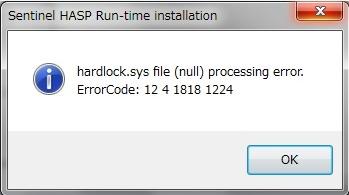
上記エラーが発生する場合、ファイアウォール、アンチウィルスソフトによりドライバのインストールが阻害されているケースが多く報告されています。インストール時にアンチウィルスソフトを一時停止し、管理者権限にてインストーラを実行していることを確認の上、HASPドライバーを再インストールしてください。 2014.6.17 更新
AtoZ Ver.15にアップデートし、プロテクトキードライバーがインストールされており、コンピュータに差し込んだキーに赤いランプがついている状態でも、AtoZ起動時に”Key Login Error”と出る場合があります。全てのユーザー様におきる訳ではありません。Ver.15でのキーのバージョンの自動アップデートがうまくいかない場合におこります。 キーのランプが点灯していてエラーが出る場合は当社までご連絡ください。キーを認識できるよう修正したソフトを再送いたします。 2014.3.27 更新
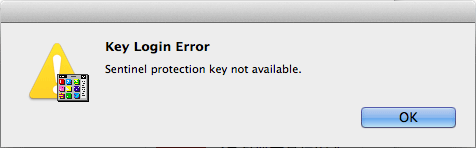
2014.03.10 ▷Mac OS X Mavericks(10.9)、Windows 8に対応!
Mac OS X Mavericks、Windows 8、8.1に対応いたしました。
新しいOSをお使いの場合は必ずAtoZ Ver.15にアップデートをお願いいたします。Ver.15からMac OS 10.9、Windows8に対応しております。 2014.3.10 更新
2013.11.25 ▷ !重要! Mac OS X Mavericks(10.9)へのアップグレードについて
Mac OS X Mavericksに対応いたしました。Mac OS 10.9をお使いの場合は必ずAtoZ Ver.15にアップデートをお願いいたします。 2014.3.10 更新
AtoZをお使いになるコンピュータではMac OS X Mavericksへのアップグレードは行わないようお願いします。EPSONのスキャナやプリンタ、AtoZのプロテクトキードライバーが現在未対応です。また、アップグレードされますと以前のOSのダウングレードもできないので注意が必要です。
Mavericksへアップグレードされた場合は当社までご連絡ください。暫定版のソフトウェアCDをお送り致します。正式版が出た際には必ずアップデートをお願い致します。
2013.04.18 ▷Ver.14での正貌ライン修正時に線が飛んでしまう場合
Ver.14より以前のAtoZ で作られた正貌ラインを修正すると、左上にラインが飛んで表示されてしまいます。
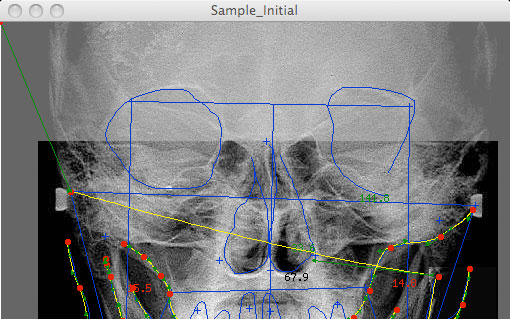
原因はVer.14でベジェ曲線での修正が、追加された機能との互換性の問題で起きてしまいます。
正貌ラインをベジェ曲線で修正する機能は、Ver.14で作成したデータから対応しています。
Ver.13までで作成された正貌ラインを修正する際は、ラインを再度トレースしていただくか、以前のバージョンで修正してください。
ラインの再トレースはShiftキーを押しながら ![]() トレースツールをクリックします。
トレースツールをクリックします。
2013.04.04 ▷MacからWindowsへ移行した際のデータが開けない場合の注意点
MacintoshからWindowsにフォルダを移行した際に、フォルダ名やファイル名に使用できない文字が含まれていると、そのフォルダ内にあるAtoZを読み込む時に「ファイルをオープンできません」のメッセージが表示され、開く事ができません。対応方法としては、フォルダ名やファイル名に含まれている文字や記号を確認し、ファイル名を問題の起こらない文字に変更して下さい。Windowsでは / : ; , * ? " < > | ? はファイル名やフォルダ名では使用できません。
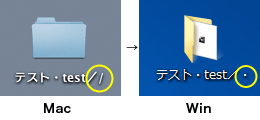
MacintoshでWindowsで使用できない文字 / : ; , * ? " < > | ? をフォルダ名またはファイル名に使用すると、Windowsでは上図のように「・」で表示されます。このファイルまたはフォルダに入っているすべてのAtoZデータは開く事ができません。フォルダ名またはファイル名から「・」を削除してください。

Macintoshでファイル保存時に「Jpeg Temp File Error!」と「Jpeg Buffer Error!」が連続で出てくる場合、「FileTemp」フォルダのアクセス権の設定が「読み出しのみ」となっていることがあります。この場合、中間ファイルを保存できず上記のようなメッセージがでてきます。アクセス権を「読み/書き」に設定して保存できるようにします。
方法
1. AtoZのアプリケーションが入っているフォルダを開き、「FileTemp」フォルダを右クリックして「情報を見る」を選択します。
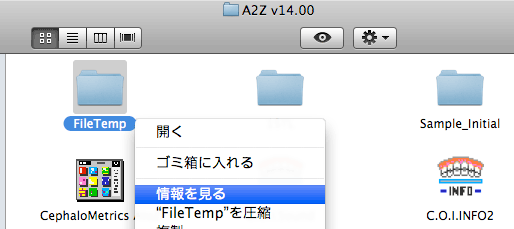
2. 「共有とアクセス権」の項目でアクセス権が「読み/書き」になっているか確認します。「読み出しのみ」となっている場合は設定を変更します。
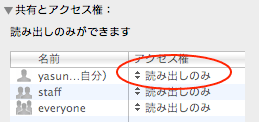
3. 右下の鍵![]() のアイコンをクリックし、アカウントとパスワードを入力して設定を変更できるようにします。
のアイコンをクリックし、アカウントとパスワードを入力して設定を変更できるようにします。
4. アクセス権の「読み出しのみ」をクリックして「読み/書き」を選択します。

5. 「情報を見る」ウィンドウを閉じて終了します。AtoZでデータを保存し、エラーが出ないか確かめます。
2012.03.08 ▷ AtoZのデータ保存時に「code=65428」と出た場合
AtoZのデータ保存時に「code=65428」と出た場合、まずデスクトップに新しいフォルダを作成します。AtoZの「ファイル」メニューから「JPEG画像出力設定...」を選択し、「出力先フォルダを指定」の「参照」を押して新しく作ったフォルダを指定します。一度AtoZを終了させてもう一度起動してデータを保存するとエラーが起こらなくなります。
2012.02.24 ▷ AtoZのフォルダ指定について
JPEG書き出しや画像閲覧機能の初期設定などで参照フォルダを指定するときは、必ず「参照」ボタンから指定するようにしてください。 手入力でも正しく指定すれば問題ありませんが、ルートディレクトリが間違って打ち込まれるとフォルダを正しく参照できず、画像データが欠損してしまう場合があります。「参照」ボタンから選択すると間違えずに指定できます。

2012.02.24 ▷ Linear分析を使用している先生へ
Linear分析をポリゴン表で比較する際に、計測項目の表示に一部誤りがあったため、新バージョンで修正致しました。AtoZでLinear分析を使用している先生は当社までご連絡ください。
2012.02.24 ▷ Ver.11以前での画像閲覧機能の使用について(Ver.12以上にアップデートされている場合)
AtoZ Ver.11.29以降で作成したデータの入ったフォルダをVer.11.28以前のAtoZの画像閲覧機能では読み込まないようにしてください。Ver.11.28以前のデータはそれ以降のデータと画像の持ち方が変更されています。Ver.11.29以前のAtoZの画像閲覧で読み込むとファイルが破損するおそれがあるので、バージョンが違う場合はデータのバックアップを取ってください。
2011.09.28 ▷ ガイダンスウィンドウのポイントがずれてしまう場合
Vista, 7の場合、まず「スタート」メニューから「コントロールパネル」を選択します。コントロールパネルのウィンドウの右上の表示方法を小さいアイコンに切り替えて、表示される項目から「ディスプレイ」を選択します。もし表示の%が「小-100%(既定)(S)」ではなく「中(M)-125%」もしくは「大(L)-150%」にチェックが入っていた場合、AtoZで右上のガイダンスの点の位置がずれて表示されるようになってしまいます。
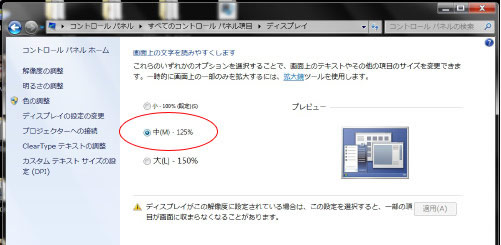
↓
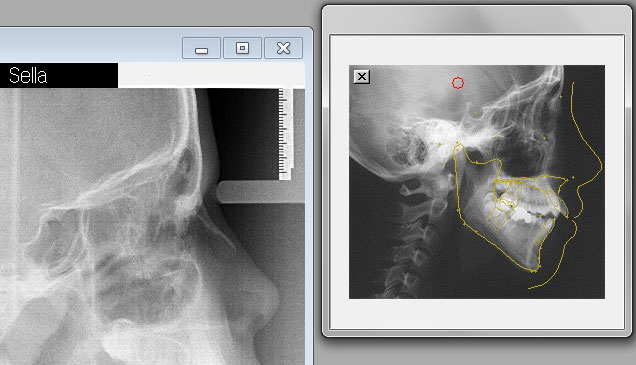
120%の設定になっている場合。AtoZのガイダンスウィンドウのポイントの位置がずれています。
「小-100%(既定)(S)」にチェックを切り替えて設定を適用します。
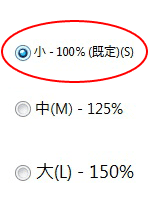
XPの場合、「スタート」→「コントロールパネル」→「デスクトップの表示とテーマ」→「画面」を選択し、「設定」タブ→「詳細設定」と進みます。DPI設定で解像度が「大きなサイズ(120DPI)」になっていないか確認します。大きなサイズ(120DPI)になっている場合、「通常のサイズ(96DPI)」に変更します。
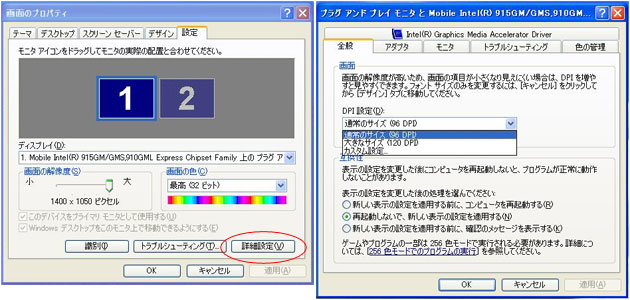
入力ガイダンスの位置ずれは解消されます。
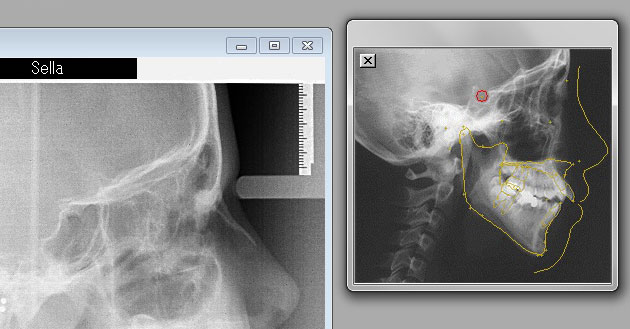
2011.06.20 ▷ サムネイル入力でフォルダが読み込めない場合
1.アクセス権の制限について
Mac版AtoZのサムネイル入力ではアクセス権のない画像は読み込む事ができません。
Macintoshの場合"情報を見る"の"共有とアクセス権"で"読み出しのみ"になっている場合、画像が参照できません。サムネイル入力で読み込む画像はアクセスの制限を解除します。
アクセスの制限の解除
画像ファイルを右クリック(control+クリック)し、"情報を見る"を選択します。
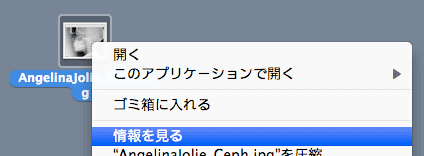
ロックがかかっている場合、ロックを解除します。右下のカギのアイコンをクリックして、コンピュータの名前とパスワードを入力し、"OK"をクリックします。
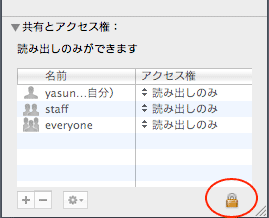
"共有とアクセス権"項目の"読み出しのみ"の左の三角ボタンを押して"読み/書き"を選択し、"情報を見る"ダイアログを閉じます。
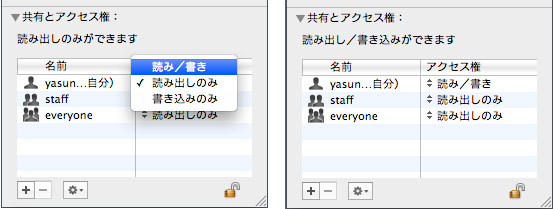
サムネイル入力で画像が選択できるか確認します。
2.カードリーダー等から直接サムネイル入力でフォルダが開けない場合
サムネイル入力を行うと、サムネイルの読み込みの速度を上げるために、参照したフォルダにはサムネイル情報ファイル"A2ZJpegThum.db"が作成されます。
デジタルカメラ等のコンパクトフラッシュから直接読み込む場合、種類によってはAtoZのサムネイル情報を書き込むことはできるが、書き換えることができない為にサムネイル入力で画像が参照できないということがあります。これはメモリカードが同じ名前のファイルの書き換えを許可しないという設定になっているためです。
そのような場合、サムネイル入力前に手動でAtoZのサムネイル情報を消していただくか、カードから直接読み込むのではなく、ハードディスクに画像をコピーしてからサムネイル入力を行ってください。
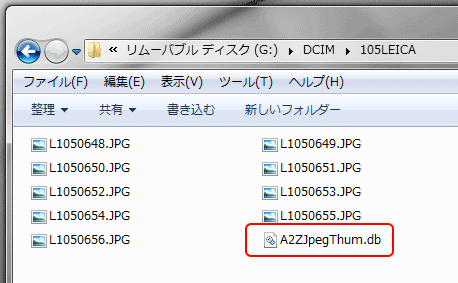
手動でサムネイル情報ファイルを削除する場合
"A2ZJpegThum.db"ファイルをゴミ箱へドラック&ドロップして削除します。
サムネイル入力で画像が選択できるか確認します。
2011.06.20 ▷ JPEG画像の拡張子について
AtoZでサポートされているJPEG画像の拡張子は .jpg です。拡張子が .jpeg になっていると読み込む事ができません。必ず" .jpg " に変更してAtoZに取り込みます。
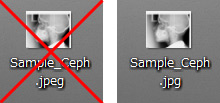
Windowsで拡張子が表示されていない場合、スタートメニュー→コントロールパネル→デスクトップの表示とテーマ→フォルダオプション と進みます。
「表示」タブをクリックし、詳細設定の「登録されている拡張子は表示しない」のチェックを外してOKをクリックします。拡張子が表示されるようになります。
変更方法
Windows
ファイルを右クリックし、「名前を変更」をクリックします。 「Sample_Ceph.jpeg」を「Sample_Ceph.jpg」と変更します。名前の変更のメッセージが表示されたら「はい」をクリックします。
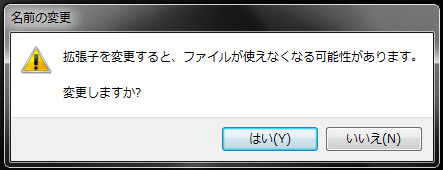
Macintosh
ファイルを右クリック(control+クリック)し、「情報を見る」を選択します。「名前と拡張子」の項目で拡張子を変更します。「Sample_Ceph.jpeg」を「Sample_Ceph.jpg」と変更します。
変更後、AtoZで読み込めるようになります。
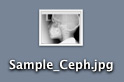
2011.03.24 ▷ VTOを使用すると、コンダイルの形が変わって表示されてしまう。(Win, Mac)
Ver.11.29以上のAtoZでVTOを使用すると、コンダイルの形が変わって表示されてしまうという不具合があります。Ver.12.12で修正されています。
2011.03.17 ▷ 歯のトレースが大きくなる場合(Win, Mac)
歯のトレースが大きくなる場合、解像度を正しく設定します。詳しい方法はこちら
2011.03.10 ▷ AtoZ Ver.12(Ver.11.29)以前で保存したデータの互換性について(Win, Mac)
AtoZ Ver.11.29から、軟組織のトレースがレントゲンとカラー写真でそれぞれ入力できるようになりました。そのためVer.11.28以前で保存した患者ファイルとはデータが異なります。AtoZ Ver.11.29以上で保存したファイルはVer.11.28以前のAtoZでは開くことができませんのでご注意ください。
2011.03.10 ▷ 背景ウィンドウについて(Mac)
Mac版AtoZで背景ウィンドウを表示させている時、Finderなどの他のソフトウェアからAtoZに切り替える場合に背景ウィンドウをクリックして切り替えると、背景ウィンドウが画面の最前面に表示されツールウィンドウ等が隠れてしまいます。一旦背景ウィンドウを非表示にして再度表示させると元に戻ります。Ver.12.1では最前面にならないように修正されています。
2011.03.09 ▷ Windows7でウィンドウを最小化した場合(Win)
Windows7で、患者ウィンドウ等を最小化すると元に戻せない不具合があります。Ver.12.1では修正されています。Windows7でAtoZをお使いの先生は当社までご連絡ください。
| 対処方法としては、ソフトウェアの右上の「元に戻す(縮小)」ボタンをクリックして、最大化を解除すると元に戻せるようになります。 | 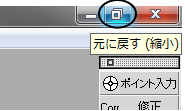 |
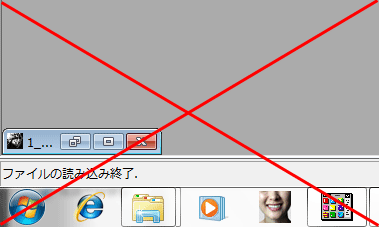
AtoZのウィンドウを最大化しているときは最小化しているウィンドウを元に戻すことができません。
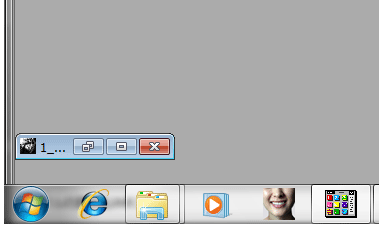
AtoZウィンドウの最大化を解除すると最小化しているウィンドウを元に戻すことができます。
2011.03.07 ▷ AtoZ Ver.12の治療ツール・5スーパーインポーズの不具合について(Mac)
AtoZ Ver.12.1 修正版(Mac版)で、以下について修正致しました。
・ツールウィンドウの治療ツールで治療ウィンドウを表示/非表示できない。
・5スーパーインポーズを使うと軟組織の線が2重になる場合がある。
2011.03.02 ▷ Ver.12で口腔内画像の解像度が荒くなる不具合について(Win, Mac) 2011.3.2
AtoZ Ver.12で口腔内画像を表示・印刷するときのみ、画像の解像度が荒くなってしまう不具合が発見されました。アップデートされた先生には不具合修正後、至急修正版をお送りします。再インストールをお願い致します。高画質で撮影されていて、お急ぎの先生は当社までご連絡ください。メールまたはCDでお送りします。
Ver.12のAtoZでは、患者データファイルに入力されたラインの数が多いと、そのファイルが開けずAtoZが終了してしまう場合があります。現在の最新版では修正されています。当社までお問い合わせください。
2011.02.21 ▷ ビューレイアウトを印刷するときにAtoZが強制終了してしまう場合(Win, Mac)
AtoZ 旧バージョンでは "患者のI.D." の "状態" の項目に文字を何も入力せず、ビューレイアウトで印刷を行うとAtoZが強制終了してしまう不具合があります。内部で印刷方向に合わせて画像を回転するときに不具合が生じます。最新の出荷版(Ver.12.00a)から修正されています。
" 表示"メニュー → "患者のI.D." で必ず " 状態" 項目に Initial 等の文字を入れて印刷を行ってください。
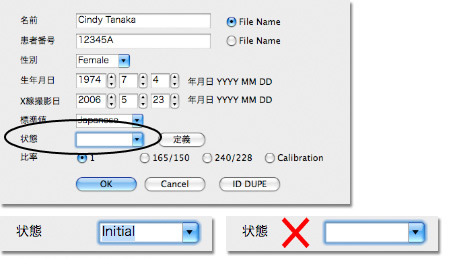
"状態" は必ず入力します。何も入力しない場合、ビューレイアウト印刷時に不具合が起こります。
2011.01.07 ▷ Windows7でポイント入力の音声が"Sella"で止まり、先に進めない場合(Win)
Windows7をお使いの場合、ポイント入力時の音声が"Sella"で止まり、ポイント入力が先に進まない場合があります。その場合、AtoZのサウンドを切るか、サウンドブラスターを取り付けると、ポイント入力を進める事ができます。AtoZのサウンドは上部"入出力設定"メニューから"入力サウンド"のチェックを外す事で通常のポイント入力時の音声を切る事ができます。サウンドブラスターの取り付け方法については各種製品マニュアルに従ってください。
2010.12.20 ▷ Mac AtoZ Ver.11でのRoth分析での標準値の不具合について(Mac)
Mac AtoZ Ver.11〜11.31でRoth分析に切り替えた場合、標準値が表示されない不具合を修正しました。
2010.12.14 ▷ Ver.11でポリゴン表をコピーできない、プロファイルラインの不具合について(Win, Mac)
AtoZ Ver.11で
1. ポリゴン表をコピー・ペーストする事ができない。
2. 写真を先に取り込んで、そのデータに後からセファロを取り込んで分析するとプロファイルラインを入力しても表示されない。
3.「修正ツール」+Optionキー(Winの場合 Ctrlキー)でラインの引き直しを行っても修正されない。(Ver.11.29〜11.31)
という不具合があります。現在のAtoZ最新版では修正されています。Ver.11で上記の不具合が出るユーザー様は当社までご連絡ください。
2010.12.10 ▷ Ver.11での解像度設定について(Win, Mac)
AtoZ Ver.11にアップデートされた場合、解像度がデフォルトの設定になっているため、正しい解像度を設定する必要があります。
サムネイル入力で取り込む場合、AtoZを立ち上げて一番はじめに、上部メニューの”入出力設定” → ”X-Ray解像度設定”から解像度を設定することができます。側貌と正貌は必ず設定します。解像度の値は、お使いのレントゲンメーカーや機種によってそれぞれ異なります。詳しくはレントゲンメーカーにお問い合わせください。
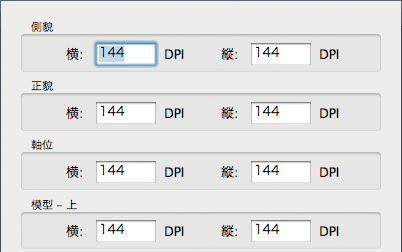
A. Mac OS 10.6対応のプロテクトキードライバーへ(重要)
Mac OS 10.6でお使いの場合、OSに対応するプロテクトキードライバーを新しくインストールすることが必要です。
キーを抜いた状態でAtoZアップデートCD内のプロテクトキードライバーをインストールします。インストールして最初にキーをパソコンに差し込むと、キーのランプが赤く点滅してキーが認識しません。これはキーのログを書き換えているためです。点滅しなくなるのを待って、赤いランプが点灯してからAtoZを起動して下さい。
B. 新しいプロテクトキーへの交換
古いバージョンのプロテクトキーをお持ちの先生は新しいプロテクトキーと交換する必要があります。交換が必要な古いバージョンのプロテクトキーは以下の通りです。キーの交換には別途費用がかかります。費用など詳しくは当社までお問い合わせください。 10.8.4更新
マイクロガードキー (Mac)
約12×2cm、キーボードのPS2ポートに接続します。

MacHASP/マックハスプキー (Mac)
5.2×1.6cm、「Mac HASP」と刻印されています。USBポートに接続します。赤いランプが点灯します。
![]()
2010.05.26 ▷ 古いMac OS 8, 9のデータをMac OS 10.6で開くために(Mac)
古いMac OS 8、9のデータをMac OS 10.6で開くためにはMac OS 8、 9の時のデータをUSBのメモリチップにコピーして、Mac OS 10.6 でハードディスク上にコピーします。 Sample.initialというファイル名に .a2z ドットとa2z を追加してAtoZのVersion11で開けるようになります。詳しい操作方法はこちらをご覧ください。
2010.04.28 ▷ 印刷時に白い線が出てしまう時は(Win)
プリンタドライバを入れ替えた場合や新しいプリンタに変えた時、AtoZでプリントアウトするときに白い線が各画像に入ってしまう場合があります。その場合、プリンタの環境設定の「アプリケーションソフトのICM設定を許容する」にチェックを入れると線は入らなくなります。詳しい操作方法はこちらをご覧ください。
2010.04.20 ▷ Windows7でのSentinelキーの使用について(Win)
WindowsでSentinelキーをお使いの先生で、Windows7を使用の場合は、キーがWindows7に対応していないため、キーの交換が必要です。キーの交換には別途費用がかかります。キーをさしたときに緑色のランプが点灯するものがSentinelキーです。費用など詳しくは当社までお問い合わせください。
![]()
Sentinelキー
2010.08.20 ▷ AtoZ Ver.11 Mac版の使用OSについて(Mac)
AtoZ Ver.11 Mac 最新版はOS 10.4からの対応になります。OS 10.4より古いバージョンには対応しておりません。10.4より古いOSをお使いの先生はOSのアップグレードをお願いいたします。
2010.02.02 ▷ 「プログラムの使用に関して。」のメッセージがでたら(Win, Mac)
アップデートせずに3年ほど経過しますと、「プログラムの使用に関して。」という下図のようなメッセージがでます。メッセージは表示されるだけでソフトは使用できます。できましたらアップデートをお願い致します。
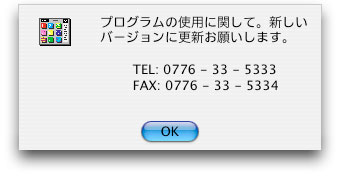
2010.01.28 ▷ プリンタ・スキャナの使用について(Win, Mac)
CephaloMetrics AtoZで使用するプリンタやスキャナはEPSON社製品を推奨しております。他社製品はAtoZとの相性の関係で推奨しておりません。また、スキャナー付きなどの複合機は絶対に使用しないで下さい。問題が起きる恐れがあります。詳しい製品についてはシステム構成例をご覧ください。
2010.02.01 ▷ Windows7に対応(Win)
AtoZ Ver.11でWindows7に完全対応になります。Windows7にされる場合は必ずAtoZ Ver.11にアップデートして下さい。Ver.11でWindows7の32ビット版、64ビット版共に対応しています。
2009.11.24 ▷ 印刷について、JPG画像取り込みについて(Win, Mac)
AtoZで画像を印刷するとき、取り込んだ画像が大きいと印刷物に白い線が入ったり、画像が抜けたりする場合があります。その場合は、画像解像度をなるべく3000ピクセル以内に下げてください。次のWindowsバージョンでは解像度を自動的に3000ピクセル以内に下げるように改良します。また、MacのOSではQuickTimeが3000ピクセル以上には対応していないため、当社のAtoZが強制的に3000ピクセル以内にサイズを変更して取り込んでいます。
2009.11.24 ▷ 画像のフォーマットについて(Win, Mac)
AtoZで画像を取り込む時、画像ファイルのファイル名に拡張子がついていないと、画像がうまく取り込めなくなる問題があります。取り込む画像を保存するときは必ず拡張子(.jpg)をつけて下さい。
Macintoshの最新版「Mac OS X Snow Leopard」のご購入、またはアップグレードされる前にこちらをお読みください。
フィルムをスキャンして取り込む時、アップデートなどによって解像度の設定が変わってしまう場合があります。定期的にトレースを印刷して、フィルムと重ねて原寸大で出ているか確認してください。AtoZは原則原寸大サイズで印刷するようになっています。
Quick Ceph データはMac OS 10.4 以上の環境では、OSの関係で読み込むことができません。Quick Ceph データを開く時はMac OS 10.3 以下のクラシック環境で開いてください。